Как в ворде ставить степень?
Вопросы Лимит по процентам для займа сотруднику организации
Вопросы Спортивная гимнастика и акробатика для детей: развитие тела и духа
Вопросы ДПК для забора и террасы: преимущества использования и особенности
Вопросы Топ-10 популярных групповых программ: отбор, контроль, мотивация
Вопросы Использование различных снарядов и оборудования в тренировках
Вопросы Приморская таможня конфисковала крупную партию гель-лаков, ввезенных под видом бытовой техники
Вопросы Что такое страх?
Вопросы Окна ПВХ от VEKA: преимущества





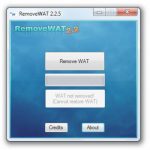

















Многие люди пользуются текстовым редактором Word не только для работы с текстами, таблицами но и для написания разнообразных математических формул.
1. Как в ворде ставить степень — на панели инструментов в современных версиях утилиты есть иконки которые предназначены для работы с формулами. На панели инструментов вверху нужно найти иконку с изображением «X2». Чтобы преобразовать часть символов в степень нужно сначала выделить часть символов, а потом кликнуть на данную иконку.
2. Есть и другая более расширенная возможность вставлять степень в данной утилите, на клавиатуре нужно нажать комбинацию клавиш Ctrl+D, после чего откроются настройки шрифта. В данном окошке есть пункт «Видоизменение» ниже под ним есть разнообразные пункты, чтобы вставить степень нужно выбрать пункт «надстрочный».
3. Только при этом нужно предварительно выделить текст. В нижней части этого окошка будет отображаться как будет выглядеть текст после выбора соответствующего пункта.
4. Если в тексте используется большое количество математических формул и чисел, то лучше всего использовать для работы новые версии данной утилиты. В которых есть возможности оперировать математическими формулами.
5. Для этого нужно выбрать раздел «формула» — «новая формула». Для вставки степени нужно выбрать раздел «индекс» и в специальных полях записать число и его степень.
6. В Word 2010 можно использовать все способы вставки степени, но есть и еще один способ. Как в ворде вставить степень – нужно выделить числа и нажать одновременно две кнопки Ctrl + Shift и далее знак +, далее выбрать раздел «Режим» — «Вставка» — «Формула» — «Новая формула», после вставить степень.
7. В новых версиях Word такая запись наиболее предпочтительна, так как все записи получаются компактными и выглядят более красиво.
Данная утилита является мощным инструментом для работы с текстом, формулами, и прочими данными. На сегодняшний день данная утилита является наиболее мощной, функциональной и наиболее распространенной.